Sonntag, 07.12.2025 (CET) um 20:17 Uhr
News:
Herzlich Willkommen bei Windowspage. Alles rund um Windows.
|
Detailbeschreibung
|
|
Betriebssystem: Windows XP, Windows 2003, Windows Vista, Windows 7, Windows 8
|
|
Der Windows Defender wird i.d.R. automatisch bei der Anmeldung eines Benutzers (falls vom Administrator nicht deaktiviert) gestartet. Mit dieser Richtlinieneinstellung können Sie die generelle Nutzung des Windows Defender unterbinden. Beim Programmaufruf erscheint eine Meldung mit dem Hinweis, dass Windows Defender per Richtlinie abgeschalten worden ist. So geht's:
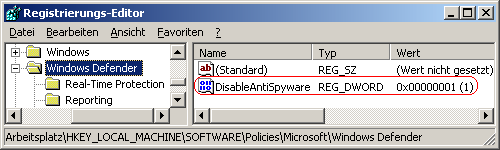 Hinweise:
|
| Tipps für Windows XP, Windows 2003, Windows Vista, Windows 7, Windows 8 | |
|
|